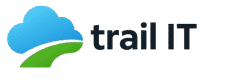Salesforceで「Account Engagement(旧Pardot)」を導入し、ユーザーに権限セットを割り当てたのに、いざ使おうとすると読み込み画面がずっと表示されて先に進めない…。そんな経験はありませんか?
この記事では、SalesforceのアプリケーションランチャーからAccount Engagementにアクセスした際に、読み込み画面がくるくる回り続けてしまう問題の主な原因と、具体的な解決策を分かりやすく解説します。
なぜ読み込みが終わらない?考えられる主な原因
この問題が発生する原因は一つではありませんが、多くは以下のいずれかに該当します。
- ユーザー連携が不十分: SalesforceとAccount Engagementのユーザーが正しく紐づいていない。
- 権限セットの不足: 必要な権限がすべて割り当てられていない。
- ブラウザの一時的な問題: キャッシュなどが原因で正常に動作しない。
一つずつ確認していきましょう。
解決ステップ1:ユーザー連携と同期の確認
最も一般的な原因が、SalesforceユーザーとAccount Engagementユーザーの連携設定です。権限を割り当てただけでは、ユーザーはまだAccount Engagementを使えません。
確認ポイント
- シングルサインオン(SSO)とユーザー同期は有効か? Salesforceの認証情報でAccount Engagementにログインするためには、SSOが正しく設定され、ユーザーの同期が有効になっている必要があります。
- Salesforceの [設定] から、クイック検索で「Account Engagement」と入力します。
- [Account Engagement を設定] を開き、設定フローの中でユーザー同期が有効になっているかを確認します。
- ユーザーはプロビジョニングされているか? 「プロビジョニング」とは、ユーザーに必要なリソース(この場合はAccount Engagementのアカウント)を割り当てる作業です。Salesforceユーザーの詳細画面に関連する項目(
PardotまたはAccount Engagement)があり、正しくマッピングされているかを確認しましょう。
解決ステップ2:必要な権限セットは揃っているか?
「Account Engagement ユーザー」権限セットだけでは、実は権限が不足している場合があります。
確認ポイント
CRM ユーザー権限セットは割り当てられているか? Account Engagementは、Salesforceのリードや取引先責任者のデータと連携して機能します。そのため、これらのデータにアクセスするためのCRM ユーザー権限セットが別途必要になります。- [設定] > [ユーザー] から対象のユーザーを選択し、割り当てられている権限セットに
Account Engagement ユーザーとCRM ユーザーの両方が含まれているか確認してください。
- [設定] > [ユーザー] から対象のユーザーを選択し、割り当てられている権限セットに
解決ステップ3:ブラウザの問題を切り分ける
意外と見落としがちなのが、お使いのWebブラウザが原因となっているケースです。
試してみること
- ブラウザのキャッシュをクリアする 古い情報がブラウザに残っていると、正常な認証を妨げることがあります。お使いのブラウザ(Chrome, Edge, Firefoxなど)の設定から、キャッシュとCookieを削除してから再度ログインを試してみてください。
- シークレットモードで試す ブラウザの「シークレットモード」や「プライベートウィンドウ」でSalesforceを開き、Account Engagementにアクセスできるか試します。もしこの方法でアクセスできれば、原因はほぼ間違いなくブラウザのキャッシュや拡張機能にあります。
まとめ
SalesforceでAccount Engagementの読み込みが終わらない問題に直面したら、慌てずに以下の3点を確認してみてください。
- ユーザー同期の確認: Account Engagementの設定画面でユーザー同期が有効になっているか?
- 権限セットの確認:
Account Engagement ユーザーとCRM ユーザーの2つが割り当てられているか? - ブラウザの確認: キャッシュクリアやシークレットモードでアクセスを試す。
多くの場合、これらの手順で問題は解決するはずです。それでも解決しない場合は、社内のSalesforce管理者の方や、Salesforceサポートへの問い合わせをご検討ください。